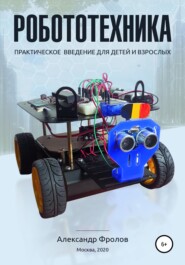скачать книгу бесплатно
Вспомним знания, полученные еще в школе. Ускорением называется быстрота изменения скорости тела. Например, когда вы сбрасываете кирпич с крыши дома (никогда так не делайте), то его скорость будет увеличиваться с ускорением свободного падения, равном примерно 9,8 м/c?. Это означает, что каждую секунду скорость падающего кирпича будет увеличиваться на 9,8 м/с.
Обычно при вычислениях ускорение свободного падения обозначается как g.
Обратите внимание, что ускорение свободного падения не зависит от массы тела. Иначе говоря, не важно, сбрасываете ли вы тяжелый кирпич, или легкий металлический шарик, ускорение будет одинаковым. Другое дело, что на изменение скорости может повлиять сопротивление воздуха (надувной шарик может вообще полететь не вниз, а вверх), но все это вам известно из школьного курса физики.
Когда вы летите в самолете, то можете испытывать ускорение (или иными словами, перегрузки) до 1,5g. Парашютисты и космонавты подвержены более серьезным перегрузкам, порядка 4g и более. Очень большие перегрузки возникают, когда вы едете в автомобиле и он на ходу врезается в стену или в автомобиль, который едет вам навстречу. Значительные перегрузки, как ударные, так и постоянно действующие, могут привести к серьезным проблемам в здоровье.
Принцип измерения ускорения
Наверное вы уже поняли, как важно контролировать ускорение, например, при испытании различной техники. Но как измеряется ускорение?
В микрокомпьютере micro:bit используются так называемый емкостной акселерометр. Его принцип действия иллюстрируется на рис. 5.1.
Рис. 5.1. Иллюстрация принципа действия емкостного акселерометра
Представьте себе, что в пластмассовой коробке на двух пружинах закреплен небольшой металлический груз. Снизу и справа от груза имеются две металлические пластины.
Когда корпус перемещается с ускорением вверх или вниз, вправо или влево, расстояние между грузом и пластинами будет изменяться. Это происходит из-за инертной массы груза, закрепленного на гибкой пластине.
Груз и пластины образуют два конденсатора, обозначенные на рис. 5.1 как C
и C
. Когда расстояние между грузом и пластинами изменяется, меняются и емкости этих конденсаторов.
Таким образом, измеряя емкости конденсаторов в процессе движения, можно отслеживать изменение ускорения по горизонтальной и вертикальной оси. А если добавить третью пружину и еще одну металлическую пластину, то можно будет измерять ускорение во всех трех направлениях.
Что касается акселерометра, встроенного в micro:bit, то там применяется три пластины, что дает возможность измерять ускорение по всем трем осям координат.
Согласно документации, акселерометр micro:bit может измерять ускорение в диапазоне от -2g до 2g. При этом возвращаются положительные и отрицательные значения в тысячных долях g, с диапазоном от 0 до 1024.
Обнаружение жестов
Одно из самых интересных применений акселерометра micro:bit – это обнаружение жестов. Это поворачивание платы микроконтроллера логотипом вверх или вниз, наклон вправо или влево, поворачивание монитором вверх или вниз, встряхивание, свободное падение, а также движение с ускорением в 3g, 6g и 8g.
Когда вы совершаете с платой микроконтроллера описанные выше действия, создаются соответствующие события. Их можно обрабатывать в блоке по жесту из палитры Ввод. Список доступных жестов показан на рис. 5.2.
Рис. 5.2. Жесты в микрокомпьютере micro:bit
Расскажем, как вы можете обрабатывать жесты от акселерометра в своих программах.
Бросаем кости
Самое простое что можно придумать с жестами – это сделать игру в кости. Когда вы встряхиваете плату своего micro:bit, на его экране высвечивается случайное число от 0 до 6. Конечно, это упрощенный вариант игры, так как тут мы «бросаем» только одну кость.
Программа игры в кости показана на рис. 5.3.
Рис. 5.3. Программа обработки события встряхивания
Когда микроконтроллер обнаруживает, что его начали трясти, он создает событие на жест встряхивание. Обработчик этого события показывает на экране случайное число в диапазоне от 0 до 6.
Эта программа находится в файле BoxRover/ch05/microbit-Кости.hex архива, который можно скачать с сайта автора книги по адресу http://frolov-lib.ru/books/boxrover/.
Отслеживаем ориентацию платы micro:bit в пространстве
Когда вы работаете со смартфоном, то независимо от его положения в пространстве просматриваемая страница поворачивается таким образом, что вы никогда не видите ее вверх ногами. Акселерометр, встроенный в смартфон, позволяет все время держать на контроле положение экрана смартфона, отслеживая повороты экрана.
Давайте создадим такую программу для micro:bit, которая будет рисовать стрелку, показывающую вверх независимо от того, как вы держите плату микроконтроллера.
Эта программа показана на рис. 5.4.
Рис. 5.4. Программа для отслеживания положения платы micro:bit в пространстве
Как видите, программа обрабатывает шесть жестов. Это поворот платы микроконтроллера логотипом вверх, вниз, наклон вправо или влево, а также расположение платы экраном вверх и экраном вниз.
Каждый раз, когда возникает событие, связанное с тем или иным жестом, программа при помощи блока показать стрелку направлением рисует стрелку таким образом, что она всегда показывает вверх.
Если вы кладете контроллер горизонтально на стол экраном вверх, на экране будет нарисован квадрат большого размера. Если же вы перевернете плату контроллера экраном вниз, то увидите на экране квадрат маленького размера.
Все возможные варианты показаны на рис. 5.5.
Рис. 5.5. Изображение на экране контроллера зависит от его расположения в пространстве
Программа находится в файле BoxRover/ch05/microbit-Жесты.hex.
Обнаружение невесомости и перегрузок
Если ваш микроконтроллер micro:bit находится в космосе, или просто упал со стола, то возникнет событие от жеста свободное падение.
На рис. 5.6 показана очень простая программа, которая может обнаружить состояние невесомости.
Рис. 5.6. Программа обнаружения невесомости
Когда ваш micro:bit окажется в невесомости, на его экране будет нарисован ромб (рис. 5.7).
Рис. 5.7. Обнаружено состояние невесомости
Код программы мы сохранили в файле BoxRover/ch05/microbit-Невесомость.hex.
Испытывая программу, соблюдайте осторожность чтобы не повредить ваш micro:bit. Вы можете бросать его на что-то мягкое, на подушку или диван, либо просто ловить рукой.
Невесомость не всегда означает опасность, но вот перегрузки – совсем другое дело. Давайте создадим программу, которая обнаруживает перегрузки из-за слишком сильного ускорения (рис. 5.8). Эта программа записана в файл BoxRover/ch05/microbit-Перегрузка.hex.
Рис. 5.8. Программа обнаружения перегрузок
Когда будет обнаружена перегрузка свыше 8g, на экране сначала будет нарисована галочка, потом на одну секунду —крестик (рис. 5.9), и затем снова галочка.
Рис. 5.9. Обнаружена перегрузка
Вы можете менять значение порога ускорения в блоке по жесту, указывая там 3g, 6g или 8g.
Но будьте осторожны, подвергая плату микроконтроллера перегрузкам – она может выйти из строя. Для проверки работы программы возьмите плату micro:bit в руку и встряхните. Если плата подключена к компьютеру через разъем микро-USB, не держите ее за кабель, чтобы не повредить разъем. Прикладывайте усилия таким образом, чтобы не сломать разъем на плате контроллера.
Рисуем гистограмму значений ускорения
Возможно, вы никогда не сталкивались с понятием гистограммы. Расскажем кратко, что это такое.
Гистограммой называется графический способ представления табличных данных. При построении графика гистограммы по горизонтальной оси откладываются интервалы, в которые могут попадать значения. В нашем случае мы будем использовать здесь значения ускорения, полученные от акселерометра micro:bit.
По вертикальной оси откладывается частота попадания значений в тот или иной интервал. При этом площадь прямоугольника, соответствующая интервалам горизонтальной оси, соответствует количеству значений, попавших в данный интервал.
Перейдем от теории к практике.
Подготовим программу, которая строит гистограмму значений, полученных от акселерометра микроконтроллера, на его экране (рис. 5.10). Она находится в файле BoxRover/ch05/microbit-Гистограмма-ускорения.hex.
Рис. 5.10. Построение гистограммы значений ускорения
Здесь мы определяем переменную ускорение, после чего запускается бесконечный цикл. В цикле в эту переменную записывается значение ускорения в тысячных долях g, полученное от акселерометра micro:bit.
Далее управление получает блок plotbargraf, добавленный из палитры Светодиоды.
В качестве параметра мы передаем этому блоку текущее значение ускорения, полученное от акселерометра. В параметра upto нужно указать максимальное значение, которое может вернуть акселерометр. Мы знаем, что это значение равно 1023.
Теперь загрузим программу в память микроконтроллера и оставим его плату спокойно лежать на столе. На экране будет картина, показанная слева на рис. 5.11.
Рис. 5.11. Гистограммы значений от акселерометра
Если потихоньку трясти плату микрокомпьютера, то вы увидите быстро меняющуюся гистограмму (средняя и правая картинка на рис. 5.11). Чем сильнее вы будете трясти плату micro:bit, тем больше будет высота линий, нарисованных на экране.
Домашнее задание
В качестве первого домашнего задания доработайте программу бросания костей BoxRover/ch05/microbit-Кости.hex (рис. 5.3). Сделайте так, чтобы через секунду после встряхивания на экране micro:bit по очереди показывалось два случайных числа (как будто мы бросаем две кости). При этом сначала должно показываться одно случайное число, потом символ ромбика, а затем – второе случайное число.
Решение вы найдете в файле BoxRover/ch05/microbit-Бросаем-кости.hex.
Вторым домашним заданием будет сделать прототип пульта управления вашим марсоходом. Для управления движением ровера используйте кнопки A и B, а также жесты.
Результатом выполнения любой команды должно быть отображение кода команды на экране micro:bit. Вот список кодов команд:
0 – движение вперед при нажатии кнопки A или жесте «логотип вниз»;
1 – движение назад при нажатии кнопки B или жесте «логотип вверх»;
2 – поворот вправо при жесте «наклон вправо»;
3 – поворот влево при жесте «наклон влево»;
4 – останов при одновременном нажатии кнопок A и B или жесте «экран вверх»;
Пока вы получите только коды команд, но в дальнейшем эти коды будут отправляться по радио с пульта управления в ваш ровер, и будут использованы для управления его моторами.
Решение второго домашнего задания находится в файле BoxRover/ch05/microbit-Прототип-пульта.hex.
Итоги
В этой главе мы познакомились с очень интересным устройством, расположенным на плате микроконтроллера micro:bit – акселерометром.
С помощью акселерометра вы научились обнаруживать и обрабатывать события, связанные с жестами – поворот платы микроконтроллера логотипом вверх или вниз, наклон вправо или влево, поворот монитором вверх или вниз, встряхивание, свободное падение, а также движение с ускорением в 3g, 6g и 8g.
Вы запустили программу, которая показывает стрелку, указывающую всегда вверх, независимо от положения платы микрокомпьютера. Кроме этого, вы познакомились со способом обнаружения невесомости и перегрузок, а также научились строить гистограмму значений ускорения.
В качестве домашнего задания вы сделали программу для игры в кости, а также прототип пульта управления моделью марсохода. Ваш пульт управления использует не только кнопки, расположенные на плате micro:bit, но и жесты.
6. Встроенный магнитометр
В детстве вы наверняка играли с магнитами и знаете, что они могут притягиваться и отталкиваться друг от друга. Магниты притягиваются к железу, но игнорируют алюминий, дерево и другие материалы, которые называются немагнитными.
У магнита есть северный и южный полюса. Если взять два магнита, то они будут притягиваться друг к другу разными полюсами и отталкиваться, если вы попытаетесь прижать их друг другу одинаковыми полюсами.
Наша планета Земля тоже представляет собой огромный магнит! И у нее тоже есть северный и южный магнитные полюса, которые, кстати, не совсем совпадают с географическими полюсами.
Для того чтобы ориентироваться на местности, до появления спутниковых систем позиционирования, таких как GPS и ГЛОНАСС, путешественникам приходилось пользоваться магнитным компасом и бумажной картой.
Стрелка компаса представляет собой магнит в виде стрелки. Один конец стрелки покрашен синей краской и всегда показывает на сервер, а другой – красной краской и смотрит на юг. С помощью компаса можно сориентировать карту таким образом, чтобы ее верхний край был направлен в сторону сервера. После этого, привязавшись к местности, можно будет понять, в какую сторону следует идти, чтобы не заблудиться.
Отправляя ровер на другую планету, вам будет полезно уметь ориентироваться на местности. Кроме того, измеряя магнитное поле, можно найти залежи полезных ископаемых, а может быть какие-нибудь инопланетные машины, спрятанные под землей.
Обычный компас и карта не помогут нам в этом, но на плате микроконтроллера micro:bit имеется встроенный магнитометр. Он способен измерять напряженность магнитного поля по трем осям.
На базе этого магнитометра вы можете сделать компас, или прибор для исследования магнитных полей, создаваемых, например, постоянными магнитами или соленоидами, для обнаружения металла или скрытой проводки.
Микросхема магнитометра находится в том же месте, что и акселерометр (рис. 6.1).
Рис. 6.1. Расположение магнитометра на плате micro:bit
Магнитометр micro:bit способен измерять интенсивность магнитного поля по трем пространственным осям (x, y, z). Он возвращает значения в микротеслах (мкТл).
Перед использованием необходимо выполнить калибровку магнитометра. К сожалению, эта процедура довольно длительная – вам нужно поворачивать и опрокидывать плату микроконтроллера до тех пор, пока на мониторе не будут гореть все светодиоды. Хотя калибровку можно запустить явным образом, она будет запущена автоматически в любом случае, если вы добавите в программу блоки магнитометра.
Обнаружение магнита
Давайте начнем изучение магнитометра с изготовления прибора для поиска магнитов и залежей железа. На рис. 6.2. показана программа, которая пригодится нам для такого прибора.
Рис. 6.2. Программа обнаружения магнитов
Код программы вы можете загрузить из файла BoxRover/ch06/ microbit-Детектор-магнитного-поля.hex (файл находится в архиве на сайте автора книги http://frolov-lib.ru/books/boxrover/).
Эта программа записывает в созданную нами переменную сила_магнитного_поля значение интенсивности магнитного поля, полученное от блока сила магнитного поля в (мкТл) с параметром сила. Этот блок вы найдете в палитре Ввод еще.